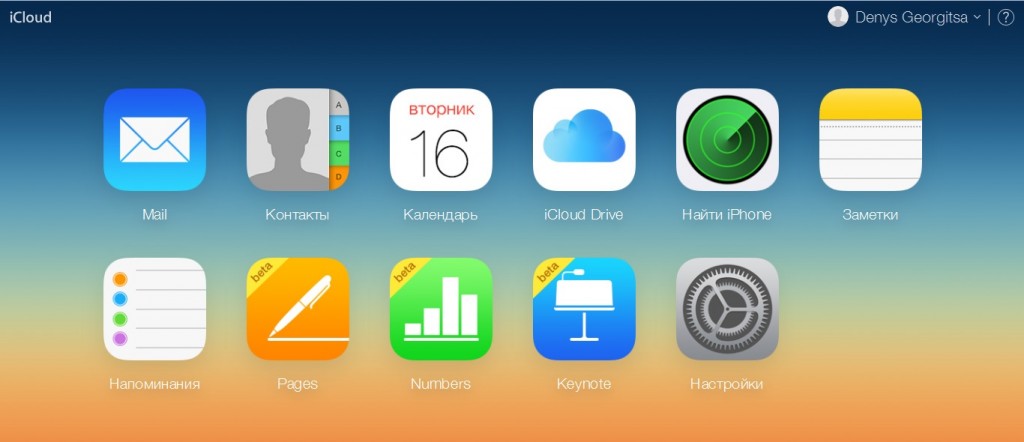Девайсы Apple обладают высоким уровнем защиты, что полезно — у их владельцев гораздо меньше шансов потерять свои данные из-за взлома. Однако иногда система играет против законного владельца, и он испытывает сильные трудности с разблокировкой. Но как раз существует несколько способов разблокировать айпад — с большинством из них можно справиться самостоятельно.
Инструкция актуальна для всех моделей и версий iPad (1, 2, 3, 4, Air, Mini, Pro).
Содержание
- Способы разблокировки
- Рекомендации и советы
- Вопрос-ответ
- Видео
- Часть 1: Как исправить блокировку iCloud, удалив Apple ID (проще всего)
- Часть 2: Как исправить блокировку iCloud через DNS (быстрое решение)
- Часть 3: Как исправить iCloud Lock навсегда
- Часть 4: Исправление блокировки iCloud с помощью службы удаления блокировки iCloud онлайн
- Часть 5: Часто задаваемые вопросы по устранению блокировки iCloud
- Обход блокировки iCloud с помощью серверов DoulCi:
- Множество пользователей iPhone обращаются к нам с вопросами:
- Начнем с того, что такое Activation Lock (блокировка активации)?
- Как удалить учетную запись iCloud (Apple id) не зная пароля?
Способы разблокировки
Если планшет заблокирован, потому что вы забыли логин и пароль от Apple ID — не спешите нести его в сервис. Для начала попробуйте разобраться с ситуацией самостоятельно — есть несколько способов вернуть iPad из блокировки в рабочее состояние.
Самый действенный — через резервную копию в iTunes
Если вы сохраняли копию данных, планшет можно «распаролить» через айтюнс:
- Запустите iTunes для своего ПК или Мака (или скачайте, если он еще не установлен).
- Подключите айпад к ПК через USB-кабель. Подождите, чтобы его «увидел» компьютер.
- Выберите планшет в списке подключенных устройств. В открывшейся панели нажмите кнопку «Восстановить iPad…»
Таким же способом можно разблокировать через iTunes не только iPhone
После этого начнется процесс загрузки сохраненной копии. Если вы все сделали правильно, все ограничения будут сняты, можно отсоединить айпад от ПК и продолжать пользоваться.
Через iCloud (функция «Найти устройство»)
Айклауд — облачное хранилище данных и общая для всех устройств пользователя учетная запись. Аккаунт хранит ваши контакты, заметки, задачи, позволяет найти пропавшие телефоны и планшеты по геолокации — и восстановить доступ к любому из них даже при утере пароля.
Чтобы разблокировать девайс таким образом, заранее разрешите его поиск: «Настройки» → логин Apple ID → «Локатор» → название планшета → «Найти iPad».
Обязательно сохраняйте резервные копии данных — при разблокировке через iCloud айпад придется откатить до заводских установок.
Если вы уже подготовились, то сможете разлочить устройство:
- Авторизуйтесь на сайте Айклауда через учетную запись Apple. Проверьте, что устройство привязано к учетке.
- Щелкните значок «Найти iPhone» — откроется карта. Нажмите по ссылке «Все устройства» вверху и выберите свой планшет.
- Откатите аппарат к заводским настройкам: нажмите Erase и подождите. Система сама сотрет данные с айпада, и он будет полностью готов к использованию.
- Восстановите данные через iTunes (см. первый способ).
Программа «Найти iPhone» покажет, где именно находятся ваши устройства
Перепрошивка: вывод в аварийный или восстановительный режим
При критических программных повреждениях айпад можно перевести в аварийный режим (DFU-мод) или в режим восстановления. Эти режимы позволяют восстановиться с помощью стороннего компьютера даже при серьезном отказе iOS.
В восстановительном режиме планшет не работает в полной мере, но реагирует на касания и нажатия кнопок. В DFU-моде iPad отключится полностью. Мастера советуют оставлять его на крайний случай, когда ничего другого не остается — в остальных ситуациях такой стресс для системы лишний.
ВАЖНО! После успешной перепрошивки в любом режиме установится последняя версия iOS.
Чтобы войти в режим восстановления:
- на планшете с кнопкой «Home/Домой»: подключите устройство к ПК с помощью USB-кабеля. Зажмите клавишу «Домой», пока не появится уведомление о входе в режим.
- на устройстве с Face ID: выключите айпад, зажав кнопку включения вверху и нижнюю качельку громкости, пока не появится ползунок «Выключить». Передвиньте его, снова зажмите верхнюю кнопку и подключите девайс к компьютеру. Удерживайте кнопку, пока не откроется экран режима восстановления.
Перевод iPad с кнопкой «Домой» в режим восстановления
Перевод в DFU-режим чуть сложнее.
- Кнопка «Домой»: подключите девайс к компьютеру, выключите его, убедившись, что экран полностью потух. Одновременно зажмите кнопки включения и «Домой» на 10 секунд. Затем отпустите кнопку «вкл/выкл» и продолжайте держать «Домой», пока iTunes не обнаружит планшет в аварийном режиме.
- Face ID: то же самое, но вместо кнопки «Домой» удерживайте нижнюю качельку громкости.
Перевод планшета с Face ID в режим восстановления
Затем в iTunes выберите команду «Восстановить iPad» — он откатится до заводских установок и уберет блокировку. Не забудьте восстановить данные из резервной копии, если они остались.
После джейлбрейка
Джейлбрейк — это взлом системы iOS. Прежде всего его используют, чтобы сменить действующую версию операционки, так как официально это сделать невозможно. Неопытные пользователи во время взлома допускают ошибки, которые не могут исправить сами.
Вернуться к официальной прошивке после взлома можно — существуют приложения, например, Cydia Impactor, которые могут вернуть старые настройки без участия пользователя, но, увы, снова сотрут данные с айпада.
Поэтому обязательно делайте дополнительную резервную копию — даже если результат джейлбрейка вас устроит, лучше иметь возможность вернуть все назад через iCloud.
Cydia Impactor откатит неудачный джейлбрейк, но снесет данные iPad
Обход активации «железным методом»
Программная защита надежна, но она зависит от «железа», которое можно подкорректировать по своему усмотрению. Если правильно вмешаться во «внутренности» айпада, удалить резисторы и транзисторы с материнской платы, или поставить перемычки с помощью паяльника, активацию можно снять.
Обычно разборкой планшета занимаются уже в сервисном центре. Но там есть мастера, которые ремонтируют сотни устройств и знают, что именно нужно делать. Если вы занимаетесь этим впервые, скорей всего, iPad превратится в «кирпич» — и с ним все равно придется идти в сервис. Не факт, что после этого техника вообще заработает.
Кроме того, вмешательство в «железо» сразу снимает с производителя ответственность за поломку — сдать планшет в официальный сервис Apple уже не удастся.
Если вы все же решились:
- Разберите iPad — понадобятся инструменты и понимание того, как он был «закрыт» изначально. Будьте осторожны и не повредите детали — они достаточно дорогие.
- Найдите в сети схемы своего девайса — они для всех моделей разные. Со схемами обычно идут пояснения с наглядной демонстрацией результата, который должен получиться.
- Снимите транзисторы. Есть несколько способов это сделать — от обработки паяльником до простой работы иглой или пинцетом. Главное — сделать это осторожно и не повредить ни один элемент.
- Добившись «встряски» системы, верните все на место, замкнув цепь. Обратно транзисторы обычно припаивают.
Рекомендации и советы
Советы просты и банальны: фиксируйте все пароли и следите за безопасностью своих данных.
- Записывайте пароли в блокноте, в заметках телефона, в скрытой папке на компьютере — где угодно. Память может подвести.
- Не стирайте файлы с паролями — они занимают минимум места, но очень важны в критических ситуациях.
- Не меняйте пароли через дистанционные сервисы, если это возможно — именно из-за этой функции часто забывают данные для входа или пытаются использовать старые, забыв о том, что ими уже пользовались.
- Делайте копию данных планшета хотя бы раз в полгода — это не занимает много времени, не требует усилий, но сбережет время, когда придется восстанавливать данные.
Еще раз: все эти советы скучны и очевидны, но на деле ими мало кто пользуется. Представьте, сколько нервов, времени и денег вы сэкономите. Что, если год гарантии уже прошел и вам придется идти в неофициальный сервис? Ремонт Apple всегда будет дороже.
Вопрос-ответ
Что делать, если доступ заблокирован мошенниками?
Главное — не платите за разблокировку, даже если вас шантажируют.
Рекомендуем немедленно сменить данные Apple ID и больше никому их не сообщать. Скорей всего, вы уже неосторожно дали мошенникам доступ к устройству. В лучшем случае они получат доступ только к системе айпада, в худшем — к вашему iCloud. Можно попробовать «взломать» планшет джейлбрейком или обнулить его в аварийном режиме.
Если это не поможет — просто отнесите аппарат в сервис. Ваш случай далеко не первый.
Как предотвратить потерю информации?
Первое и главное — не распространяйте информацию сами. Практических ситуаций, в которых неизвестным понадобятся данные вашего айпада, не существует. Если эти данные пытаются выведать — перед вами наверняка мошенники.
Сохраняйте пароли не только в своей памяти. Делайте резервные копии на всякий случай, чтобы потом не начинать пользование и настройку с самого начала. Если данные уже потеряны, но остались на других ваших устройствах, можно перебросить информацию обратно на iPad. Причем не обязательно вручную — существуют удобные программы вроде Mac FoneTrans.
Что делать, если невозможно подключиться к iTunes?
Прежде всего проверьте подключение к сети. Если с ним проблем нет — смотрите, какой номер ошибки выдает программа. Например, ошибка 1671 означает, что планшет обновляется, а 4037 — то, что вход не был выполнен и устройство заблокировано от дальнейших действий.
Типичные номера ошибок:
При восстановлении может возникнуть 4005 ошибка — как ее устранить, смотрите в видео ниже
Как восстановить Apple ID?
Зайдите на сайт «Управление Apple ID», выберите функцию «Сброс пароля» и подтвердите свою личность — введите код проверки на других устройствах Apple или введите адрес электронной почты и ответьте на контрольные вопросы. Если восстановление пройдет нормально, вам придет письмо с дальнейшими рекомендациями к действию.
Что делать, если включен режим пропажи?
- Войдите в iCloud, используя свой Apple ID.
- Выберите функцию «Найти iPhone», затем — «Все устройства» и выберите нужный планшет.
- Появится кнопка «Режим пропажи». Вы можете деактивировать его одним кликом или просто сменить данные для входа.
Если известен серийный номер
Серийный номер присваивается каждому iPad — это уникальная комбинация символов, которую может знать только производитель и владелец. Номер указан в вашем iCloud или на упаковке, в которой был продан айпад.
Серийник дает много преимуществ — его можно использовать в качестве доказательства собственности в сервисном центре, как и другие вещи, связанные с планшетом. Желательно всегда иметь доступ к серийному номеру — не выкидывать упаковку или хотя бы переписать его в другое место.
Подробнее: Где найти серийный номер айпада и его проверить.
Восстановить iPad без пароля самостоятельно можно, если речь идет о программном вмешательстве. Если ситуация сложнее — обратитесь в сервисный центр, особенно пока на устройство действует гарантия. Будьте осторожны со своим айпадом, берегите личные данные, чтобы не трудиться потом над разблокировкой. И всегда делайте резервные копии!
Видео
И обещанное видео, как устранить ошибку 4005 при «раскодировке» через iTunes:
«Я купил iPhone 5 на eBay, и он заблокирован iCloud. Я пытался связаться с владельцем учетной записи iCloud, но он еще не ответил» «Как я могу открыть блокировку активации iPhone без учетной записи предыдущего владельца? Мне просто нужен кто-то, кто поможет мне разблокировать ее, спасибо».
Это печально, когда вы купили подержанный iPhone на eBay, но были заблокированы из-за учетной записи предыдущего владельца iCloud. В противном случае вы просто заблокировали iCloud на iPhone или iPad по ошибке. Чтобы решить эту проблему, эта статья призвана показать вам простые способы 6 исправить проблемы блокировки iCloud.
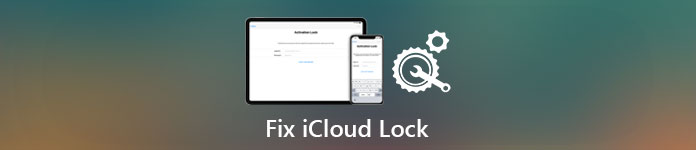
- Часть 1. Как исправить блокировку iCloud, удалив Apple ID (Самый простой)
- Часть 2: как исправить блокировку iCloud через DNS (быстрое решение)
- Часть 3: Как исправить iCloud Lock навсегда
- Часть 4: исправление блокировки iCloud с помощью службы удаления блокировки iCloud онлайн
- Часть 5. Часто задаваемые вопросы по исправлению блокировки iCloud
Часть 1: Как исправить блокировку iCloud, удалив Apple ID (проще всего)
Самый простой способ исправить блокировку iCloud — удалить учетную запись iCloud с вашего устройства iOS. Чтобы завершить процесс удаления учетной записи iCloud, вам понадобится Apeaksoft iOS Unlocker, чтобы помочь вам.
Разблокировка Apeaksoft iOS это профессиональное программное обеспечение для разблокировки iOS, которое может помочь вам войти в заблокированное устройство iOS, независимо от того, заблокировано ли ваше устройство iCloud или заблокировано экран, даже заблокировано время экрана.

4,000,000+ Загрузки
Удалите учетную запись Apple ID, чтобы избавиться от блокировки iCloud.
Протрите экранный пароль, чтобы легко разблокировать устройство iOS.
Восстановите и удалите экранный пароль для свободного использования устройства.
Совместим со всеми устройствами iOS, работающими в iOS 14, 13, 12, 11 и ранее.
Теперь давайте проверим, как использовать разблокировщик iCloud для снятия блокировки iCloud в 2 этапа.
Степ-аэробика 1, Бесплатно загрузите и установите Apeaksoft iOS Unlocker, нажав на ссылку для скачивания ниже. Запустите его после успешной установки.
В главном интерфейсе вы увидите три вкладки, где вы должны нажать Удалить Apple ID, Подключите ваше устройство iOS к компьютеру, и не забудьте нажать Доверии на вашем устройстве, чтобы доверять компьютеру.
Степ-аэробика 2, Нажмите Start Кнопка и это программное обеспечение удалит Apple ID, который вызывает блокировку iCloud с вашего устройства.

3. Устройства iOS, работающие на iOS 11.4 или более поздней версии, необходимо отключить функцию «Найти мой iPhone / iPad», а затем использовать это программное обеспечение для удаления блокировки iCloud.
Подсказки :
1. Если Найти мой iPhone / iPad отключено на вашем устройстве iOS, это программное обеспечение удалит Apple ID, связанный с блокировкой iCloud, с вашего устройства.
2. Если Найти мой iPhone / iPad включен на вашем устройстве, вы должны сбросить все настройки во-первых, нажав Настройки, выбирая Общее ударить Сброси, наконец, нажав Сбросить все настройки.
3. Устройства iOS, работающие на iOS 11.4 или более поздней версии, следует выключить Find My iPhone / iPad а затем использовать это программное обеспечение для удаления блокировки iCloud.
Часть 2: Как исправить блокировку iCloud через DNS (быстрое решение)
Вы можете быстро исправить блокировку iCloud на iPhone и iPad, выполнив следующие операции. Однако это не значит, что вы можете обойти блокировку активации iCloud без пароля. Вам разрешен только временный доступ к вашей учетной записи iCloud. Но если вам нужно сразу войти в Apple iCloud, попробуйте этот метод.
Степ-аэробика 1, Доступ к вашему направлению IP
Откройте приложение «Настройки» на вашем iPhone или iPad. Выберите кнопку «Wi-Fi». Нажмите значок «i» в правой части сети, к которой вы хотите подключиться.
Степ-аэробика 2, Сброс настроек DNS в соответствии со страной, в которой вы живете
Удалите исходные настройки DNS, а затем введите новые. Вы можете заполнить настройки DNS в соответствии с вашим местоположением.
США / Северная Америка: 104.154.51.7 Европа: 104.155.28.90
Азия: 104.155.220.58
Другие районы мира: 78.109.17.60
Степ-аэробика 3, Разблокировка iCloud заблокирована на iPhone и iPad
Нажмите «Назад», а затем перейдите к «Справка по активации». Когда вы видите сообщение «Вы успешно подключились к моему серверу», вы можете быстро обойти и исправить блокировку iCloud без пароля.
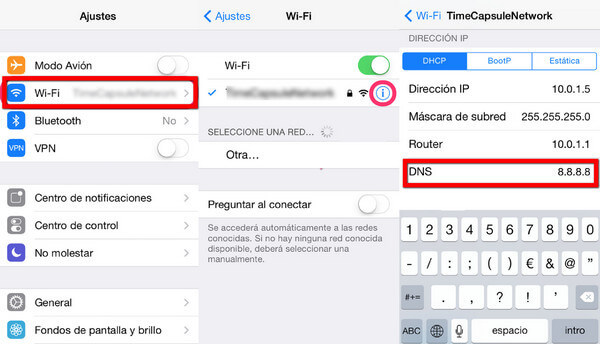
Часть 3: Как исправить iCloud Lock навсегда
Это правда, что вы можете исправить заблокированный iCloud iPhone с помощью решения, упомянутого ниже. Тем не менее, вы по-прежнему должны исправлять проблемы с блокировкой iCloud при каждом использовании приложений Apple, таких как Face Time и Phone.
Кроме того, он проверил, что он хорошо работает с iOS 8, iOS 9.2, iOS 9.3.2, iOS 9.4 и iOS 10. Для людей, которым нужно разблокировать заблокированное устройство iCloud Apple и использовать его как обычно, вы можете попробовать этот метод.
Степ-аэробика 1, Выберите язык и страну
Выберите «Меню», а затем выберите «Приложения». Нажмите «Сбой», чтобы перезагрузите ваш iPhone, Установите язык и страну в соответствии с вашими потребностями.
Степ-аэробика 2, Найдите меню «HTTP PROXY»
Выберите настройки Wi-Fi и найдите значок «i» рядом с нужной вам беспроводной сетью. Найдите меню «HTTP PROXY», а затем выберите «Сервер» и «Зона порта» в разделе «Вручную». Вы видите, что в зоне «Сервер» отображаются значки смайликов 30, а в зоне «Порт» отображаются случайные символы 15-30.
Степ-аэробика 3, Исправлена блокировка iCloud на продуктах Apple
Сдвиньте экран разблокировки и выберите язык во второй раз. Теперь вы можете успешно войти на главный экран.
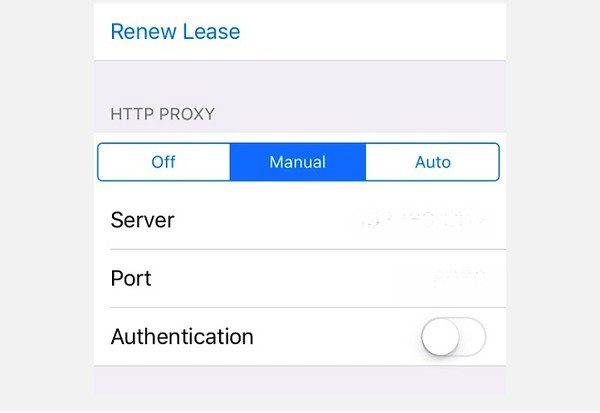
Часть 4: Исправление блокировки iCloud с помощью службы удаления блокировки iCloud онлайн
Наиболее эффективный способ обойти блокировку активации iCloud — использовать сервис разблокировки iCloud. Вы можете прочитать и выбрать один из сервисов удаления iCloud, чтобы навсегда и легко исправить блокировку iCloud. Ну, поддерживаются все версии iOS, включая последнюю версию iOS 11.
OfficialiPhoneUnlock — удаление блокировки iCloud на iPhone / iPad / Apple Watch
OfficialiPhoneUnlock предлагает услугу удаления блокировки активации iCloud с самой быстрой доставкой разблокировки и доступной ценой.
Даже если вы забыли пароль, OfficialiPhoneUnlock все равно может помочь вам удалить учетную запись предыдущего владельца iCloud и безопасно активировать iPhone или iPad. Более того, это не разблокировка SIM-карты. Таким образом, ваш Apple iPhone или iPad по-прежнему заблокирован в исходной сети.
- Исправить блокировку iCloud с забытым паролем навсегда
- Работает со всеми моделями iOS, включая iPhone X / 8 (плюс) / 7 (плюс) / SE / 6s (плюс) / 6 (плюс) / 5s / 5c / 5, iPad Pro / Air / mini, iPod touch и Apple Watch
- Мгновенная проверка несущей, чтобы клиенты не покупали неправильную услугу разблокировки
- Обновляйте статус разблокировки iCloud каждый час
- Предложить самую быструю разблокировку доставки
Шаг 1, Заполните заявку на разблокировку iCloud
Запустите сайт OfficialiPhoneUnlock и выберите «Разблокировка iCloud» на левой панели. Найдите часть «Сведения об устройстве» и выберите свою модель Apple. Введите его номер IMEI или серийный номер. Нажмите кнопку «Добавить в корзину», чтобы двигаться дальше.
Шаг 2, Завершите оплату исправления блокировки iCloud онлайн
Введите адрес электронной почты, который может получать активное уведомление после разблокировки iCloud. Проверьте цену разблокировки и сроки, чтобы завершить процесс покупки.
Шаг 3, Разблокировать iCloud заблокирован iPhone легко
После того, как вы получите письмо от OfficialiPhoneUnlock. Следуйте инструкциям, чтобы удалить блокировку iCloud удаленно.
iPhoneIMEI — удаление блокировки iCloud без пароля
iPhoneIMEI также является популярным сервисом, который может разблокировать блокировку активации iCloud для ваших моделей iPhone, Apple Watch и iPad без потери данных.
Другими словами, вы можете обойти блокировку iCloud всех версий iOS, если Apple выпустит обновление.
Все, что вам нужно сделать, это ввести свою модель iOS и соответствующий номер IMEI. После этого iPhoneIMEI может удалить текущую учетную запись iCloud навсегда. Удаление предыдущей учетной записи iCloud будет стоить вам от 1 до 3 дней. И его цена разблокировки iCloud начинается с $ 28. Разные устройства Apple заряжаются по-разному через iPhoneIMEI.
Doulci Acticator — бесплатное удаление блокировки iCloud
Doulci Activator — это инструмент для удаления iCloud, который может легко обойти блокировку iCloud от ваших служб iPhone и iPad, используя сервер активации зеркала.
Когда вы подключаете заблокированное устройство iOS к iTunes, Doulci Activator может автоматически разблокировать ошибку блокировки iCloud. Кроме того, вы можете бесплатно исправить блокировку iCloud на компьютерах с Windows, Mac и Linux.
Часть 5: Часто задаваемые вопросы по устранению блокировки iCloud
1. Что означает блокировка iCloud?
Когда вы видите «iCloud заблокирован» на iPhone, это означает, что вы забыли пароль для выхода из своей учетной записи iCloud. Или вы купили подержанный iPhone у кого-то, но предыдущий владелец сбросил настройки iPhone и не вышел из своей учетной записи Apple.
2. Как проверить блокировку iCloud?
Чтобы проверить, имеет ли устройство блокировку активации iCloud, вам нужно открыть веб-сайт статуса блокировки активации и ввести либо IMEI, либо серийный номер. После этого просто нажмите кнопку «Продолжить», чтобы проверить.
3. Безопасно ли покупать iPhone с заблокированным iCloud?
Ответ — нет. Если вы покупаете iPhone с заблокированным iCloud, у вас может быть украденный телефон.
4. Можно ли разблокировать iPhone с заблокированным iCloud?
Вам нужно использовать профессиональный инструмент для разблокировки iPhone, такой как Apeaksoft iOS Unlocker, чтобы помочь вам войти в заблокированный iCloud iPhone.
Это все, что нужно для исправления блокировки iCloud на iPhone, iPad и iPod touch. Свяжитесь с нами, если у вас есть другие хорошие идеи, чтобы обойти блокировку активации iCloud, или у вас есть что-то сложное для понимания вышеупомянутых пунктов.
С iOS 7 Apple ввели новый уровень защиты, защита от кражи. Смысл заключался в том, что если ваше устройство привязано к учетной записи iCloud, то вы из любой точки мира можете заблокировать устройство, если оно было похищено. В статье мы расскажем, как обойти iCloud блокировку с помощью DoulCi серверов.
Функция Lock Activation служит только на благо пользователя, но бывают и казусы, когда все оборачивается против пользователя. Злоумышленники взламывают iCloud аккаунты и блокируют устройства, чтобы позже получить вознаграждение за разблокировку. Грамотные люди могут просто написать письмо в Apple, предоставив чеки от устройства, и устройство будет разблокировано. Но некоторые просто отдают деньги злоумышленникам. Еще одним видом мошенничества стало то, что люди продают iPhone или iPad по дешевке, но умалчивают, что к устройству привязан iCloud аккаунт. Вы даже можете встретиться с продавцом, чтобы проверить работоспособность, все будет работать, но аккаунт будет подключен и, если вовремя не попросить отключить аккаунт, вы просто позже получите заблокированное устройство, а продавец попросит вас внести денег ему на карту, чтобы разблокировать устройство.
В данной статье мы расскажем, как обойти Lock Activation с помощью DoulCi серверов. Внимание, данная статья представлена в ознакомительных целях, никакой ответственности за проделанные действия мы не несем!
Обход блокировки iCloud с помощью серверов DoulCi:
- Обход активации заключается в том, чтобы перенаправить iTunes на сервера DoulCi.
Открываем файл Hosts на вашем Mac или Windows.
Mac OS X — зайдите в папку /etc/ через команду Переход –> Переход к папке в Finder.
Windows — пройдите в следующие папки C:\Windows\System32\drivers\etc\ и найти host. - Добавьте одну из строк в конец файла Hosts
- Основная задача сделана. Теперь при перепрошивке iTunes не будет брать информацию у Apple, а просто разблокирует ваш iPhone или iPad.
Подключите ваше устройство к ПК и введите его в DFU режим, зажав кнопку блокировки и Домой на 10 секунд ,после чего отпустив кнопку блокировки и держать кнопку Домой. Через 15 секунд поймете, что ваше устройство в DFU режиме, так же iTunes уведомит вас. - После прошивки ваше устройство будет разблокировано и вы сможете им пользоваться.
Минусом данного обхода активации является то, что у iPhone не будет работать SIM-карта, так как устройство разблокировалось, но прошивка модема (baseband) не была установлена, такая проблема есть и у нашей предыдущей инструкции — Обход активации Apple ID и джейлбрейк iPhone 4 с iOS 7.1. Команда doulCi team работает над устранением данной проблемы. Следите за новостями JailWorld.ru и вы одни из первых узнаете новости джейлбрейка!
Обновление 1 — Сервера программы часто перегружены, поэтому если у вас они не работают, пробуйте еще раз.
Множество пользователей iPhone обращаются к нам с вопросами:
- Как разблокировать iPhone, заблокированный icloud ?
- Как сделать обход активации iCloud ?
- Как разблокировать iCloud по imei?
- iCloud на iOS можно разблокировать ?
- Купил айфон, сбросил все настройки, включил, а он просит Apple id, что делать ?
- Как удалить icloud если забыл пароль ?
- Как обойти Activation Lock ?
- Как обойти блокировку активации iCloud?
- Обход активации apple id, как сделать?
- В настройках моего iPhone чужой Apple ID. Что делать?
Начнем с того, что такое Activation Lock (блокировка активации)?
После выхода в свет операционной системы для iPhone – iOS 7, компания apple ввела новую защитную функцию Activation Lock, которая позволяет проверить включена или выключена на вашем iPhone блокировка активации. Она служит для защиты айфона и всех данных его владельца в случае кражи или же потери. При активированной функции устройством нельзя пользоваться без ввода данных учетной записи iCloud — иными словами, Apple ID.
Проверить состояние блокировки активации можно здесь Activation Lock. После ввода IMEI или серийного номера iPhone, который можно найти в разделе «Об устройстве» основных настроек смартфона, а также проверочных букв и чисел, вы узнаете, включена данная функция или нет.
iPhone, привязанный к Apple ID, после сброса настроек или обновления сможет активировать только владелец, введя данные последней активной учетной записи. При покупке iPhone в интернете на «eBay» или с рук многие пользователи не задумываются проверить отвязан ли iPhone от аккаунта предыдущего владельца.
Поэтому, при покупке iPhone с рук необходимо убедится в том, что прежний владелец удалил свою учетную запись iCloud. Зайдите в меню «Настройки» – «Основные» – «Сброс», выберите пункт «Стереть контент и настройки», затем нужно подтвердить сброс. Если после сброса увидите окно для ввода Apple ID и пароля — устройство привязано к Apple ID и iCloud хозяина iPhone или включена функция «Найти iPhone». В таком случае этот телефон не отвязан от iCloud и покупать его не рекомендуется. Потребуйте продавца подтвердить Activation lock вводом e-mail и пароля, после этого в настройках телефона отключите функцию «Найти iPhone». И попробуйте повторно сделать сброс. В ином случае, когда сброс произошел без запроса пароля — устройство не привязано к Apple ID и его можно покупать.
Что такое iCloud и Apple id ?
iCloud – это хранилище информации от компании Apple, которое дает возможность пользователям получать доступ к своей музыке, фотографиям, документам и другим файлам с любого устройства а также сохраняет резервные копии данных iPhone и iPad, помогает владельцу найти потерянные устройства и позволяет делиться фотографиями с другими людьми.
Идентификатор Apple ID — это адрес электронной почты, который используется в качестве имени для входа практически во все службы Apple. С его помощью можно использовать iCloud для хранения содержимого, покупать песни, фильмы и телешоу в iTunes Store, а также загружать программы из App Store.
Проблема обхода блокировки активации iCloud стала печалью для пользователей которые неудачно приобрели iPhone с рук. Нужно знать, что ни перепрошивка, ни сброс настроек не помогут удалить привязку iPhone к Apple ID прежнего владельца. Поэтому мы решили написать общие рекомендации, как разблокировать iCloud для телефонов Apple приобретенных не официально. Проблема многих людей, покупающих с рук iPhone, в том, что они пытаются сэкономить тысячу рублей на очень важных вещах. Нужно покупать б/у iPhone с полным комплектом, в который входит сам iPhone, гарнитура (наушники с микрофоном),USB кабель, зарядное устройство (блочок), коробка с наклейкой, на которой IMEI и серийный номер совпадают с данными в телефоне и желательно товарный чек. В том случае, когда продавец не может вам это предложить, то вероятность того, что ваш iPhone в ближайшие дни станет непригодным «кирпичом», очень велика!
Как снять Activation Lock и сменить Apple ID?
1.Чтоб сделать отвязку Apple ID от прежнего владельца телефона необходимо составить официальное письмецо в службу поддержки компании Apple, к нему прибавить фотку вашего айфона а также наклейки с коробки и товарного чека. В том случае, если вы имеете полный набор с коробкой и чеком, переходите к последующему шагу 3 «Составление письма». Если они у вас отсутствуют, нужно их изготовить самому!
2.Коробка с под айфона нам необходима в любом случае. Нужно, во-первых отсканировать наклейки с коробки от телефона (требуется найти коробку от нужной вам модели айфона) и на основе этих макетов сделайте наклейки с данными вашего iPhone (IMEI и серийный номер). В Apple больше всего смотрят на Serial No. Не советуем экономить, сделайте наклейки на качественной бумаге и хорошем принтере.
3.Теперь нам нужно сделать чек о приобретении iPhone. Его можно изготовить в эмуляторе кассового аппарата и распечатать на принтере, но помните, что за подделку чека вас могут привлечь к ответственности. Первое письмо можно попробовать написать без чека, указав, что предыдущий хозяин его не сохранил. Итак, что должно быть указано в нашем чеке : модель iPhone (iPhone 6S 16 Gb Space Gray), IMEI (должен содержать 15 цифр 353313071931976) и серийный номер (FK8QGSF0GRY5)
4.После того как вы подготовили коробку и чек, которые подтверждают что вы являетесь владельцем айфона, необходимо сделать фото. Положите на стол iPhone задней панелью вверх, коробку с наклейкой и чек, сделайте фото так чтобы все составляющие поместились в один снимок.
5.Письмо пишем на e-mail: eu_eng_purchase_validation@apple.com. Если вам придет ответ что ваш iPhone залоченый функцией Find My iPhone (компания Apple расценивает это как украденный) в таком случае пишем на почту FMiPLockEMEA@apple.com
6.В графе тема письма пишем Case 22153744. Activation Lock. Purchase Validation. (Case 22153744 – номер вашего первого письма в службу поддержки Apple) Как узнать Case? Заходим на сайт службы поддержки Apple в России. Теперь нужно заполнить форму обращения, жмакаем «Начать», потом выбираем ваше устройство. Необходимо установить «Запрос на обслуживание и устранение неполадок», где нужно выбрать – невозможно установить или снять блокировку телефона. Дальше выбираем «запланировать звонок», указав серийный номер айфона (FK8QGSF0GRY5), имя, фамилию, номер телефона и свой e-mail. И через пару минут вы получите письмецо с присвоенным номером Case, а также может поступить звонок.
7.Пример письма в службу поддержки Apple чтобы сделать отвязку Activation Lock и заменить Apple id.
Best Regards,
I have a problem.
8.Ответ придет в течении 5-10 дней. В ответе будет написано, что вашей проблеме присвоен номер в системе и нам нужно дождаться письма от Apple примерно такого содержания:
If you need help, use Contact Apple Support to start your support request online and get connected to an expert.
9.После получения ответа из компании Apple вы можете смело активировать iPhone и сделать новый Apple id. В случае неполучения ответа пишем повторно письмо на eu_eng_purchase_validation@apple.com
Как удалить учетную запись iCloud (Apple id) не зная пароля?
Если у Вас есть iPhone либо iPad который привязан к учетной записи Apple id и включена функция «Найти iPhone” (Find My iPhone ON) . Вы не помните пароль от iCloud или же стали жертвой недобросовестного продавца и на устройстве в настройках iCloud находится чужой аккаунт, в таком случае не стоит расстраиваться ведь мы нашли решение как удалить icloud аккаунт прежнего пользователя!
Итак, хотим представить Вам программное обеспечение iRemove Tools – лучшее решение для разблокировки iCloud (Apple id) на любом устройстве iOS: iPhone, iPad, iPod Touch (WIFI или GSM).
Почему это лучшее решение для Apple iPhone, iPad привязанных к учетной записи iCloud ?
- Сервис полностью автоматизирован, Вам не нужно быть «технически подкованным” программа сама все сделает за Вас!
- Поддержка ВСЕХ версий iOS (самая последняя версия iOS 11.2)
- Программа подходит для всех мобильных устройств Apple iPhone, iPad и iPod Touch
- Поддержка Windows 7 (x32 x64), 8, 10
- Для обхода / удаления iCloud требуется лишь несколько минут!
Как удалить учетную запись iCloud если забыли пароль с помощью сервиса iRemove Tools:
Шаг 1. Убедитесь, что на Вашем устройстве iOS присутствует учетная запись iCloud , которую необходимо удалить.
Шаг 2. Скачайте программу iRemove Tools
Шаг 3. Запустите программу и подключите iPhone или iPad к компьютеру с помощью USB кабеля Lightning.
Шаг 4. Теперь необходимо на самом устройстве разрешить доступ программе к iPhone или iPad нажав на предупреждение «Доверять этому компьютеру» Шаг 5. Если Вы сделали все правильно программа определит имя, модель, IMEI, серийный номер, версию iOS и номер телефона вашего устройства.
Обратите внимание! В том случае, если на Вашем устройстве Apple (iPhone или iPad) стоит блокировка активации Apple ID или активирован «режим пропажи» программа iRemove не сможет удалить учетную запись iCloud. Внизу вы увидите сообщение что данное устройство не поддерживается «Unfortunately, your device is not supported»
Шаг 6. Если Вы видите сообщение «Congratulation! Your device is supported» это означает что Ваш айфон или айпед поддерживается программой iRemove Tools и Вы можете удалить учетную запись Apple id предыдущего владельца! Нажмите на кнопку «Make Paymant» и закажите услугу удаления iCloud, заполните форму и оплатите.
После оплаты IMEI и серийный номер устройства будет автоматически добавлен в базу iRemove Tools и Вы сможете воспользоваться программой!
Шаг 7. Нажмите «Remove iCloud Account» чтобы приступить к процессу удаления учетной записи iCloud (Apple iD) . Также Вы увидите предупреждение о том что с девайса помимо аккаунта iCloud будут удалены все фотографии, контакты, напоминания, заметки и т. д. Одним словом будет стерта вся связанная с iCloud информация.
Шаг 8. Теперь на самом устройстве Apple необходимо зайти в «Настройки > Основные > Сброс» выберите пункт «Сбросить все настройки» . После сброса девайс перегрузиться и начнется процесс удаления, который длится несколько минут, не отсоединяйте устройство Apple от компьютера.
Шаг 9. После окончания процесса удаления учетной записи iCloud (Apple id) на экране iPhone, iPad появится приветствие. Процесс удаления завершен и Вы можете настроить устройство как новое, создать свою учетную запись Apple id либо ввести существующую и пользоваться им без каких либо ограничений*.
Вот так, на самом деле, все просто. Теперь вы знаете как удалить iCloud из iPhone или iPad не зная пароля от учетной записи.
*Важно!
После разблокировки iCloud по imei, Вы можете привязать девайс к своей учётной записи и включить функцию «Найти iPhone”, создать идентификатор Apple id и скачивать любые приложения на iPhone / iPad, но обновлять прошивку нужно только непосредственно с телефона по Wi-Fi («обновление по воздуху»), ни в коем случае не обновляйте айфон, айпед через iTunes. Также не рекомендуется делать полный сброс настроек «Стереть контент и настройки», так как программа iRemove Tool не удаляет устройство с сервера Apple полностью! После полного сброса настроек учетная запись Apple id предыдущего владельца снова появиться в настройках iCloud.